Conheça o Maxibook – O fotolivro da Maxicolor
Para criar um Maxibook você precisa baixar o nosso software clicando aqui.
A Maxicolor recomenda o uso do software Maxibook_4.0 para criar seu Maxibook. Com ele você pode fazer edições, inserir bordas, textos, planos de fundo pré-selecionados, girar, clarear, tudo com muita facilidade e praticidade.
O software possui opções de tipo de papel, tamanhos dos Maxibooks, molduras, bordas, planos de fundo entre outras modificações disponíveis.
Através do software você também encaminha seu Maxibook para ser produzido com todo o carinho pela Maxicolor..
Depois de baixado e instalado, inicie-o.
Você pode abrir um Maxibook salvo ou criar um novo a partir de: “Criar novo álbum” e “Fast Track“.
Começaremos por “Fast Track“.
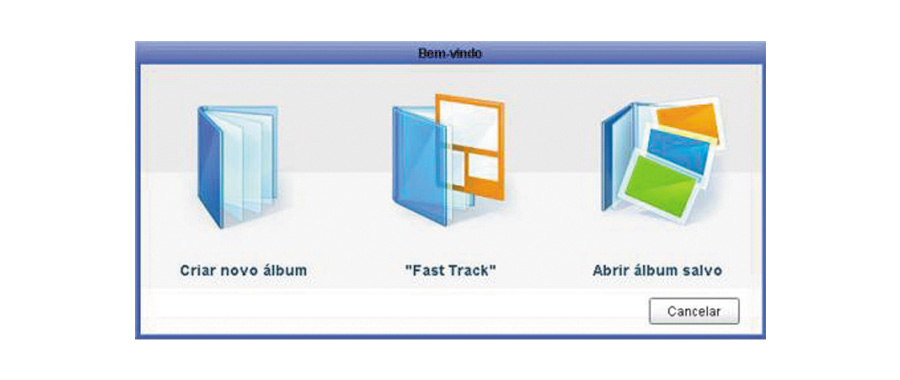
1 – Orientação para o Maxibook: Paisagem, Retrato ou Quadrado
Depois de clicar em “Fast Track“, escolha a orientação desejada do Maxibook. Clique em “Avançar” e continue selecionando o tamanho, o tipo de capa, o tema e as imagens que irão no seu MaxiBook.
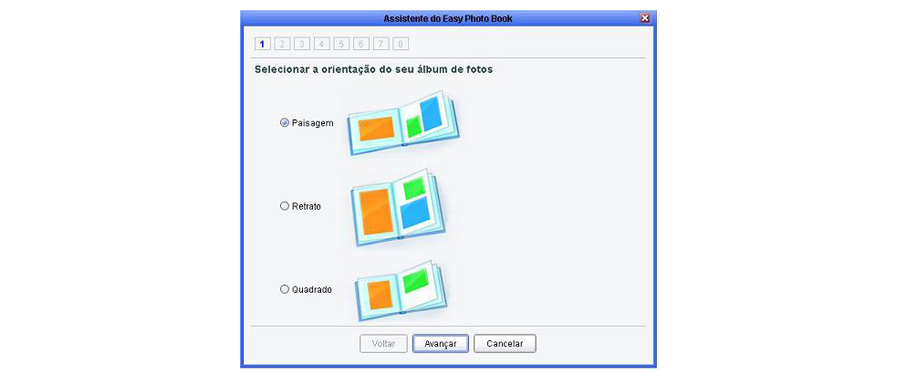
2 – Selecione o tamanho do Maxibook

3 – Tipo de capa do Maxibook
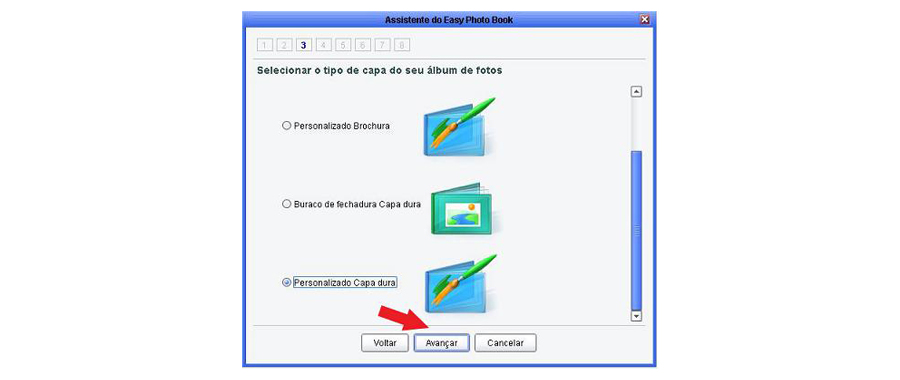
4 – Selecione um tema para seu Maxibook
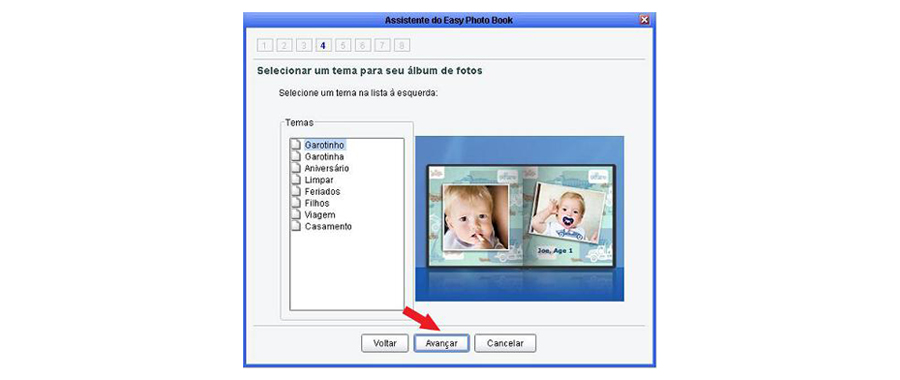
5 – Seleção de imagens
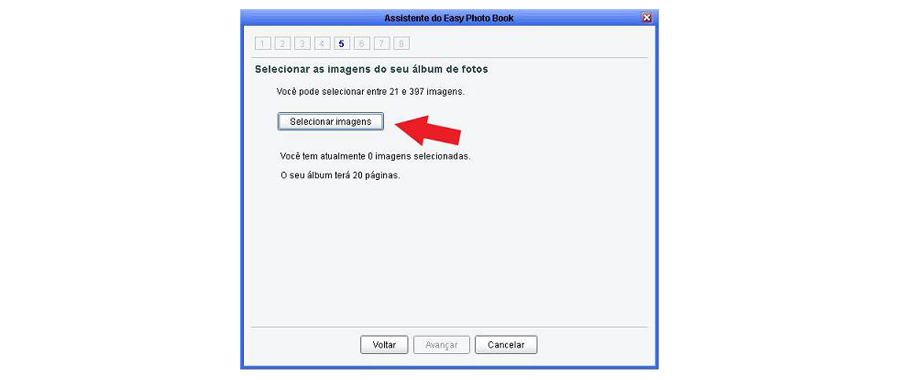
6 – Visualizar imagens do Maxibook
Depois de selecionar os arquivos de imagem, você possui a opção de visualizar as fotos escolhidas.
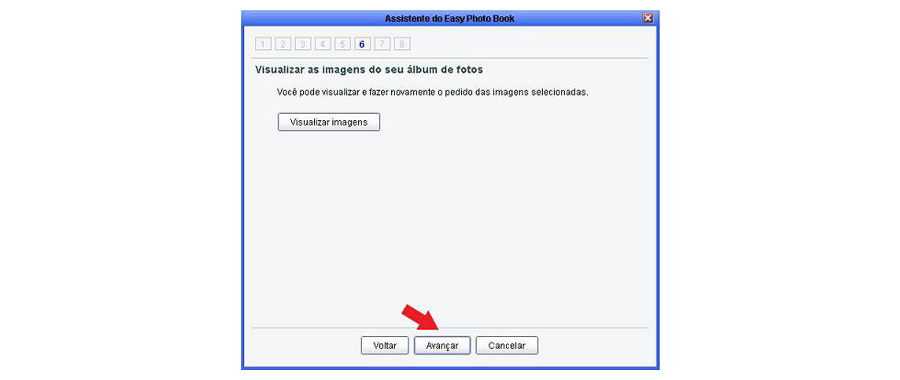
7 – Incluir legenda
Clicando em “Avançar“, aparecerá a opção de adicionar legenda na capa de seu álbum.
Você pode adicionar um texto ou deixar o campo em branco. Depois de “Avançar“, clique em “Concluir“.

8 – Resumo do Maxibook
Nesta página, você visualiza como as páginas de seu Maxibook ficarão.
Caso você não goste da configuração feita pelo software você pode mudar livremente. A ideia do “Fast Track” é despertar sua imaginação.
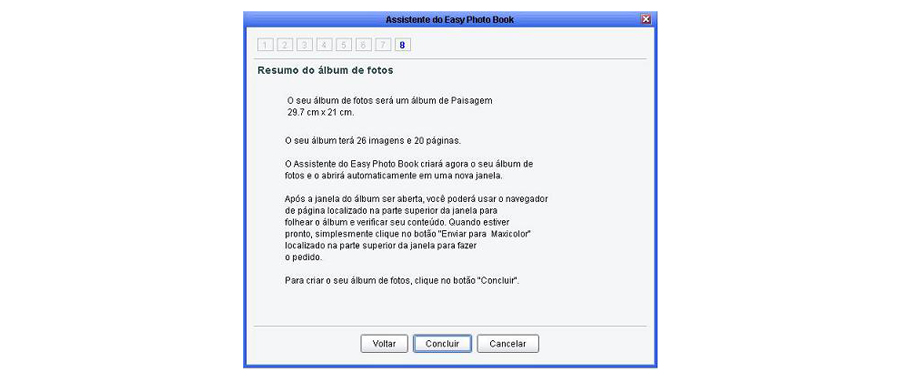
Já o processo “Criar Novo Álbum” é um pouquinho diferente.
Primeiramente, você seleciona o tamanho e o tipo de Maxibook que você quer.
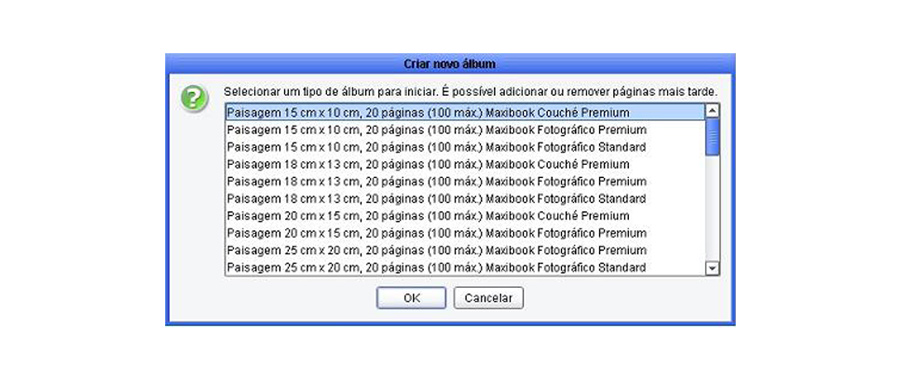
Nas abas inferiores, clique em “Imagens do álbum“.
Agora vá para a pasta de fotos que foram previamente escolhidas para compor seu álbum, selecione todas as imagens que desejar, e arraste para o setor indicado na página.
É muito importante observar que o programa do Maxibook não coloca a foto “dentro” do fotolivro que você está montando, ele apenas salva o “caminho” onde as imagens estão. Portanto, se você estiver usando um pendrive, CD, DVD, HD externo, etc, essa mídia terá que estar conectada para enviar para a Maxicolor ou no caso de você querer salvar para abrir e editar o álbum depois. Por isso, o ideal é que antes de começar a montar o álbum, você crie uma pasta no seu micro e salve nela todas as imagens que irá utilizar para montar o Maxibook. Dessa forma você manterá o registro para o caso de querer uma reimpressão ou até mesmo para ver o Maxibook em tela.
Ali embaixo, você clica e arrasta para a imagem em branco de seu Maxibook.
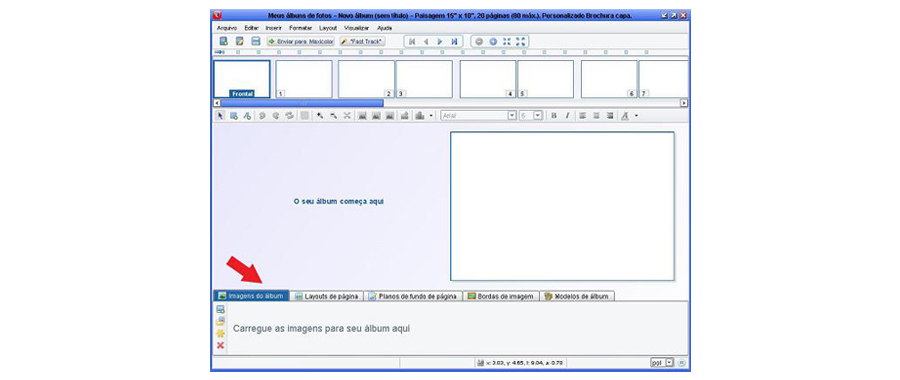
Irá aparecer uma seleção: ‘Como deixar cair?’. Se você deseja uma imagem somente, clique em “Uma imagem“.
Se você preferir uma panorâmica em 2 páginas, clique em “Duas páginas adjacentes“.
Se você quiser algo centralizado, para adicionar molduras e afins, clique em “Retrato da disposição“.
Para colocar mais de uma foto por página, é só clicar “Adicione a Página“, e redimensioná-la.
Se quiser adicionar texto em sua página, clique em Inserir > Nova legenda.
Na página de edição do fotolivro, você pode alterar algumas configurações de suas imagens como:
Filtro preto e branco, sépia, esmaecimento de 33% à 75%, sombreado, etc.
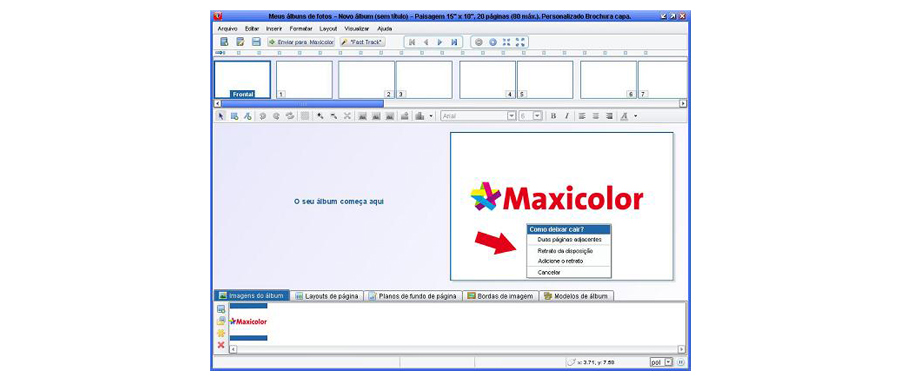
Layouts da página
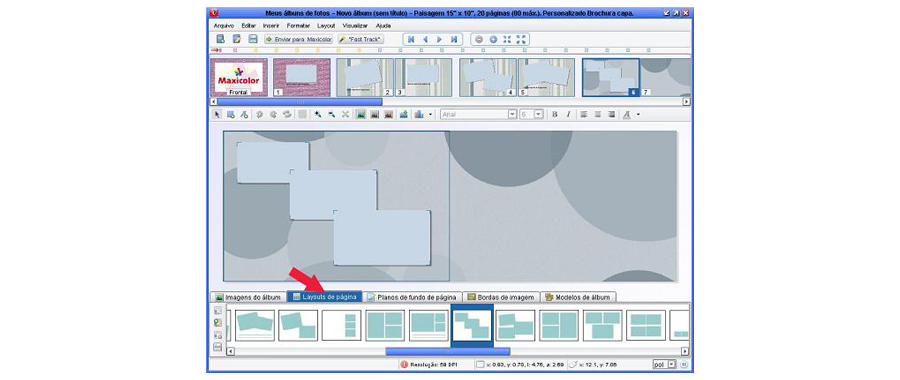
Planos de fundo
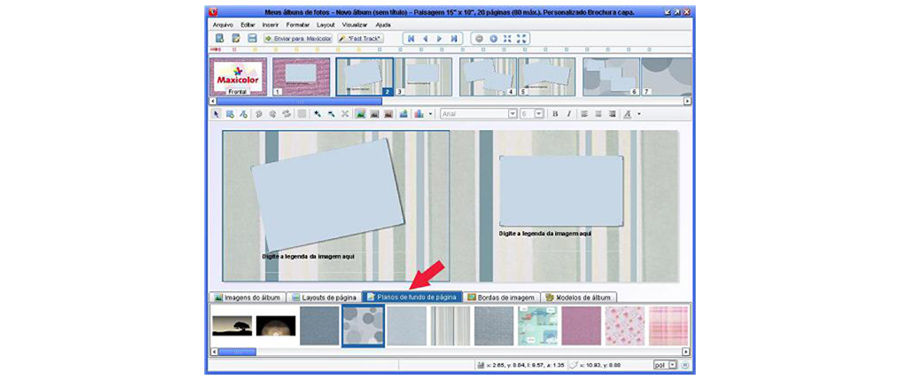
Bordas de imagem
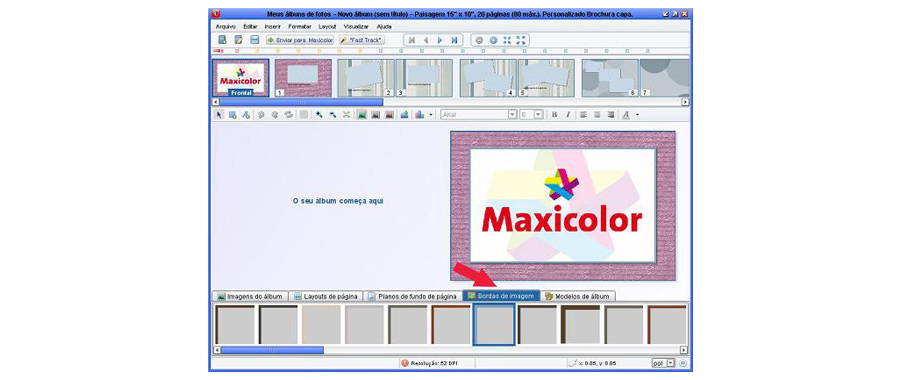
Modelos Pré Definidos de Maxibook
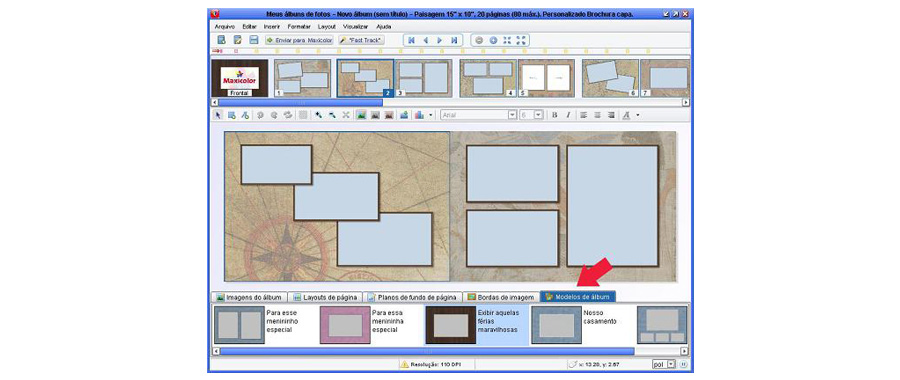
Enviando o Maxibook para Impressão
Quando finalizar seu Maxibook clique na opção “Enviar para Maxicolor”, dessa forma ele será exportado para o nosso servidor. Fique atento para os avisos de baixa resolução de fotos, pois o resultado pode ser uma imagem granulada. No fim da exportação aparece a opção de visualizar seu Maxibook, você deve conferir para certificar-se que tudo está correto. Confirme o envio e aguarde o fim do processo de upload.
Validação pré-impressão:
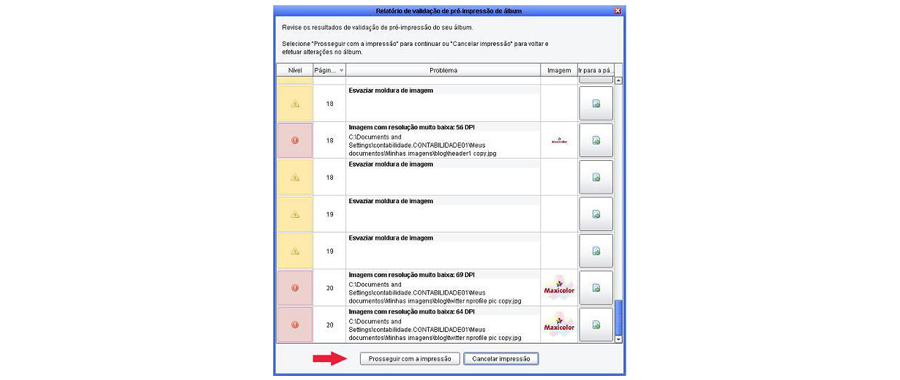
Pedido de álbum: Caixa de diálogo de upload
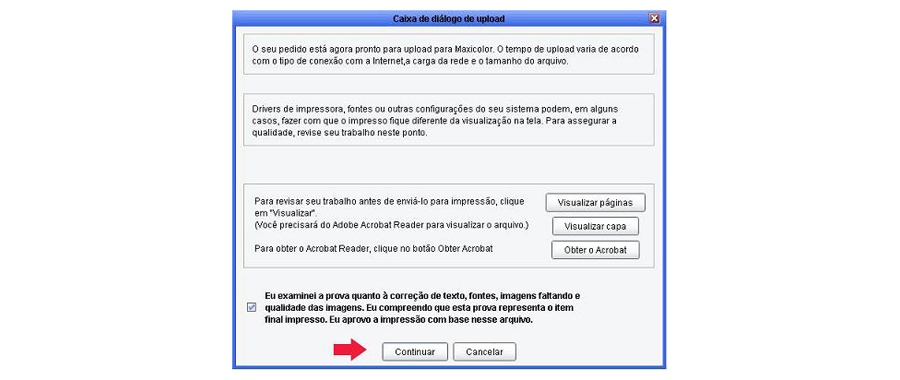
A partir de agora começa o envio do seu álbum para o nosso servidor. O tempo desse envio depende da sua conexão e do tamanho do arquivo, mas normalmente ele é alto porque você estará fazendo um “upload” cuja velocidade fica em torno de 10% da declarada pela sua operadora que é específica para “download”.
Após concluído o processo de envio, um produto identificado pelo seu álbum é criado. Escolha a quantidade de álbuns, o padrão é 1, e clique em “Comprar” para adicioná-lo ao carrinho.
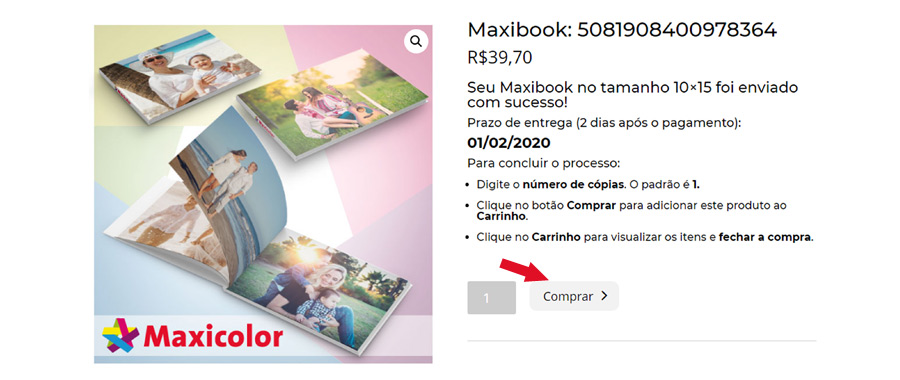
Clique em “Ver carrinho”.
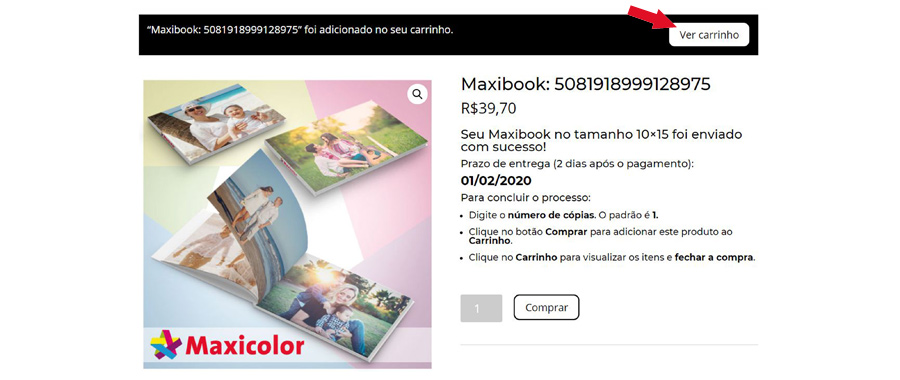
Em “Fechar compra”.
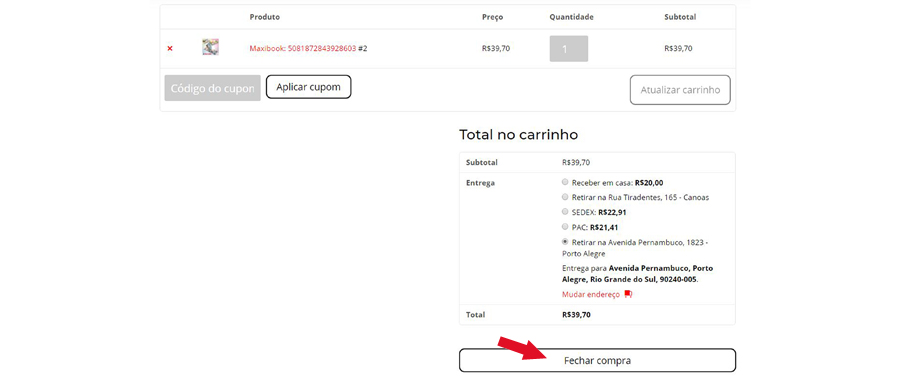
Preencha com seus dados, escolha a forma de pagamento, concorde com nossos termos e condições e clique em “Finalizar compra” para gerar seu pedido. Caso opte pelo pagamento com cartão, será redirecionado para o Checkout Cielo, o nosso gateway de pagamento.
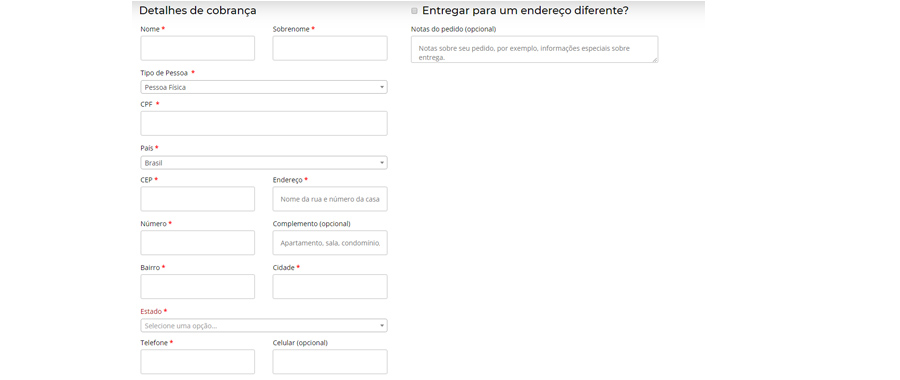
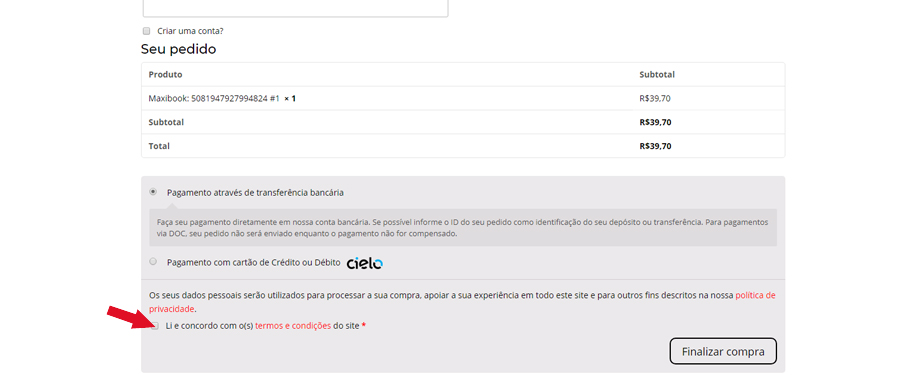
Prazo de Entrega
O prazo de entrega refere-se ao tempo de envio após a conclusão do processamento do pedido. As opções de entrega disponíveis aparecem nas páginas do Carrinho e de Check-out, de acordo com o CEP e o endereço de destino informados. A seguir, apresentamos os prazos de entrega estimados com base nas diferentes opções disponíveis:
- Retirar na Maxicolor: o prazo de entrega é o igual ao tempo de processamento. Dependendo do horário do envio, o pedido pode ser retirado no mesmo dia.
- Entrega Expressa / Domiciliar: o pedido sai da Maxicolor em até 1 hora após estar concluído e o tempo de entrega varia dependendo da distância e horário do envio. Em geral, o padrão é de entrega em até um dia após o envio.
- Correios Sedex: os Correios informam o prazo mínimo de 1 dia após a postagem e o prazo máximo de 3 dias. A postagem é feita no mesmo dia da conclusão do pedido.
- Sedex 12: o prazo de entrega é até às 12:00 do dia seguinte para postagens até às 17:30, mas está disponível apenas para algumas regiões. Não esqueça de levar em conta o tempo de processamento do pedido.
- Sedex Hoje: o prazo de entrega é até às 23:00 do mesmo dia se a postagem for feita até às 12:00, mas está disponível apenas para alguns CEPs de Porto Alegre. Não esqueça de levar em conta o tempo de processamento do pedido.
- Correios PAC: os Correios informam o prazo mínimo de 5 dias após a postagem e o prazo máximo de 8 dias.
- Transportadora FedEx: o prazo de entrega varia de 6 a 8 dias após a postagem. Usamos a FedEx para enviar pedidos onde uma das dimensões excede 1 m (100 cm), porque este é o limite máximo que os Correios transportam.
Prazo de produção / processamento
Em média 48 horas após a confirmação do pagamento.
Compras efetuadas durante o final de semana e/ou feriados tem seus prazos de produção e entrega calculados a partir do primeiro dia útil seguinte.
O prazo médio de confirmação do pagamento é de 24 horas.